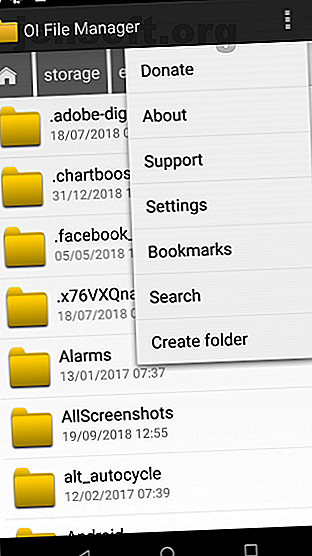
Hur du döljer dina privata foton i Android Gallery
Annons
Alla bilder du tar med din smartphone hamnar i enhetens fotogalleri. En nyfiken uppsättning av ögon kan lätt se bilder du inte vill att de ska visa.
Du kanske har snaps med konfidentiell information, presentidéer till en nära och kära eller bara oändliga memes du vill ta bort från din huvudfotorulle. Oavsett anledning är det enkelt att dölja foton från galleriet.
Om du vill veta hur du döljer foton på Android, fortsätt att läsa!
Infödda verktyg för att dölja foton
Två vanliga telefontillverkare, Samsung och LG, har inbyggda sekretessverktyg som kan hjälpa dig att dölja foton.
Samsung
Om du har en Samsung-telefon som kör Android Nougat 7.0 eller högre kan du dra nytta av Samsungs funktion för säker mapp . Det låter dig hålla privata filer, bilder och till och med appar i ett separat lösenordsskyddat område.
För att ställa in säker mapp för första gången, gå till Apps> Inställningar> Låsskärm och säkerhet> Säker mapp . Du måste logga in med ditt Samsung-konto.
När du har loggat in, kommer din enhet att uppmana dig att välja önskad låsmetod. När den är klar är den säkra mappen tillgänglig från skärmen Hem och Apps .
Om du vill dölja foton i den säkra mappen öppnar du appen och trycker på Lägg till filer .
LG
Processen att dölja bilder på Android om du har en LG-enhet är något annorlunda.
Den här gången börjar du med att gå till Inställningar> Fingeravtryck och säkerhet> Innehållslås . Telefonen kommer att be dig att säkra funktionen med hjälp av en PIN-, lösenords- eller fingeravtrycksskanning.
Gå nu till telefonens standardgalleri-app. Välj alla foton du vill dölja och tryck på Meny> Mer> Lås . Du kan också låsa hela mappar med bilder om du vill.
När du har knackat på Lås försvinner foton / mappar från biblioteket. Om du vill visa dem navigerar du till Meny> Visa låsta filer . Ange dina säkerhetsuppgifter, så kommer fotona att dyka upp igen.
Obs! Innehållslås är inte tillgängligt på alla enheter.
Använd en File Manager för att dölja foton från galleriet
Om du inte äger en Samsung- eller LG-telefon, ska du inte förtvivla. Du har fortfarande tillgängliga alternativ, men processen är lite mer invecklad.
Du kan antingen använda en filhanterare för att utföra några trick eller lita på tredjepartsverktyg som är specialiserade på att dölja innehåll. Låt oss undersöka två filhanterarenstrick för att dölja filer först.
Skapa en ny mapp


Innan du kan börja måste du installera en filhanterare av hög kvalitet på din telefon. Det finns många att välja på; Om du inte är säker på vilken du vill ladda ner, kolla in vår guide till de bästa filhanterarna i Play Store. De 7 bästa gratis filutforskarna för Android De 7 bästa gratis filutforskarna för Android Det finns ett gäng filhantering och filutforskning appar där ute för Android, men dessa är de bästa. Läs mer .
När du har fattat ett beslut och installerat en filhanterare startar du appen. Du måste skapa en ny mapp som börjar med en period (till exempel .PrivateFiles eller .Secret ).
Flytta sedan alla bilder du vill dölja i den nyskapade mappen. Metoden för att göra detta varierar från app till app, men vanligtvis ger du möjligheten att länge trycka på filen du vill flytta.
Alla filer du flyttar visas inte längre i galleri-appen. Utan att gå för mycket i detalj beror detta på att varje mapp som börjar med en period inte skannas av telefonens programvara.
Skapa en ".nomedia" -fil


Om du har hundratals bilder du vill dölja är det opraktiskt att flytta dem alla manuellt. Istället är det lättare att skapa en .nomedia- fil i de mappar du vill dölja.
När din telefon ser en .nomedia- fil i en mapp laddar den inte mappens innehåll när den skannar din katalog.
För att skapa filen behöver du fortfarande en tredjeparts filhanteringsapp. Använd den för att navigera till mappen du vill dölja och skapa en ny fil i katalogen som heter .nomedia (se till att du inkluderar perioden). Filen behöver inte ha något innehåll - filnamnet är den viktiga delen.
Om du vill vända processen tar du bara bort .nomedia- filen.
Varning: Medan båda dessa metoder döljer innehåll från det ursprungliga fotobiblioteket, kommer bilderna fortfarande att vara synliga i alla filhanterare. De är inte lösenordsskyddade.
Appar från tredje part för att dölja bilder på Android
Om fikling i en filhanteringsapp låter för tungvint kan du använda en tredjepartsapp som är specialiserad på att dölja foton.
Här är tre av de bästa:
1. Vaulty


Vaulty har etablerat sig som den ledande appen för att dölja innehåll. Hundratusentals användare har lämnat en positiv recension i Google Play Store.
Det kommer med sitt eget fotogalleri. Alla foton du låser kan bara visas i den. Galleriet låter dig också skapa flera valv, vilket innebär att du kan ha olika uppsättningar foton att visa för olika människor.
Allt ditt innehåll är lösenordsskyddat och det säkerhetskopierar även dina media så det är säkert om du tappar din telefon.
Nedladdning: Vaulty (gratis, premiumversion tillgänglig)
2. Keepsafe Vault


Keepsafe Vault är Vaultys största konkurrent. Funktionsuppsättningen är mycket lik; alla dina foton är lösenordsskyddade och krypterade, och du kan säkerhetskopiera dina foton till appens molnlagring.
Appen kommer också med en funktion som döljer ikonen på skärmen, vilket betyder att ingen som plockar upp din telefon vet att du gömmer någonting.
Slutligen har den en Snapchat-esque självförstörelsefunktion, som låter dig dela foton som själv tar bort efter 20 sekunder med andra användare av appen.
Nedladdning: Keepsafe Vault (gratis, premiumversion tillgänglig)
3. Dölj något


Hide Something är ett annat fast sätt att dölja bilder på Android. Återigen kan du dölja foton bakom PIN-koder och lösenord, och alla dina bilder säkerhetskopieras på Google Drive.
Appen har också ett par unika funktioner. Först kan du spara alla filer eller mappar på din telefon i dess valv med hjälp av menyn Dela. För det andra kommer appen inte att visas i din lista över nyligen använda appar.
Nedladdning: Hide Something (gratis, premiumversion tillgänglig)
4. LockMyPix
LockMyPix använder AES-kryptering i standardkvalitet för att dölja ett obegränsat antal foton eller videor på din Android-telefon eller surfplatta.
Några av appens andra funktioner som hjälper den att stå ut inkluderar ett sätt att skapa ett falskt lokkhvelv med en separat PIN-kod, stöd för foton på ditt SD-kort, krypterade säkerhetskopior och stöd för GIF-filer.
Ladda ner: LockMyPix (gratis, premiumversion tillgänglig)
Hur man döljer bilder på Android, enkelt
Vi har guidat dig genom en mängd trick för alla som vill dölja foton på Android. Samsung och LG ägare kan förmodligen hålla sig till deras telefons ursprungliga verktyg; andra användare måste vända sig till en app från tredje part.
Om du vill lära dig mer om säkerhet och integritet på Android kan du kolla in några Android-säkerhetsappar som du behöver installera och sekretessvänliga Android-appar 9 Integritetsvänliga Android-appar som du bör använda 9 sekretessvänliga Android-appar som du bör använda Ta bort telefonen med dessa sekretessvänliga appar. Läs mer .
Bildkredit: GaudiLab / Depositphotos
Utforska mer om: Android-appar, Android-tips, filhantering, integritetsskydd, fotohantering, integritet för smarttelefoner.

